路由器配置连接过程
- 格式:doc
- 大小:303.00 KB
- 文档页数:3
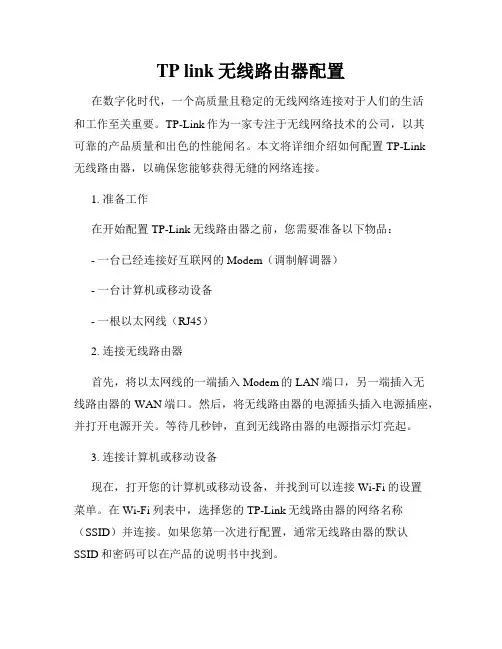
TP link无线路由器配置在数字化时代,一个高质量且稳定的无线网络连接对于人们的生活和工作至关重要。
TP-Link作为一家专注于无线网络技术的公司,以其可靠的产品质量和出色的性能闻名。
本文将详细介绍如何配置TP-Link无线路由器,以确保您能够获得无缝的网络连接。
1. 准备工作在开始配置TP-Link无线路由器之前,您需要准备以下物品:- 一台已经连接好互联网的Modem(调制解调器)- 一台计算机或移动设备- 一根以太网线(RJ45)2. 连接无线路由器首先,将以太网线的一端插入Modem的LAN端口,另一端插入无线路由器的WAN端口。
然后,将无线路由器的电源插头插入电源插座,并打开电源开关。
等待几秒钟,直到无线路由器的电源指示灯亮起。
3. 连接计算机或移动设备现在,打开您的计算机或移动设备,并找到可以连接Wi-Fi的设置菜单。
在Wi-Fi列表中,选择您的TP-Link无线路由器的网络名称(SSID)并连接。
如果您第一次进行配置,通常无线路由器的默认SSID和密码可以在产品的说明书中找到。
4. 访问TP-Link路由器管理页面打开一个浏览器窗口,并在地址栏中输入默认网关地址。
通常,TP-Link无线路由器的默认网关地址为192.168.0.1或192.168.1.1。
按下回车键后,您将被引导到TP-Link路由器的登录页面。
5. 登录TP-Link路由器在登录页面中,输入默认的用户名和密码。
通常,TP-Link无线路由器的默认用户名和密码都是"admin"。
如果您之前更改过密码,请输入最新的密码。
点击登录按钮后,您将成功登录TP-Link路由器的管理页面。
6. 配置基本网络设置在TP-Link路由器的管理页面中,导航到网络设置或WAN设置选项。
根据您的互联网服务提供商的要求,选择适当的连接类型,如动态IP,静态IP或PPPoE。
根据提供商提供的信息,填写相应的IP地址、子网掩码、默认网关和DNS服务器地址。
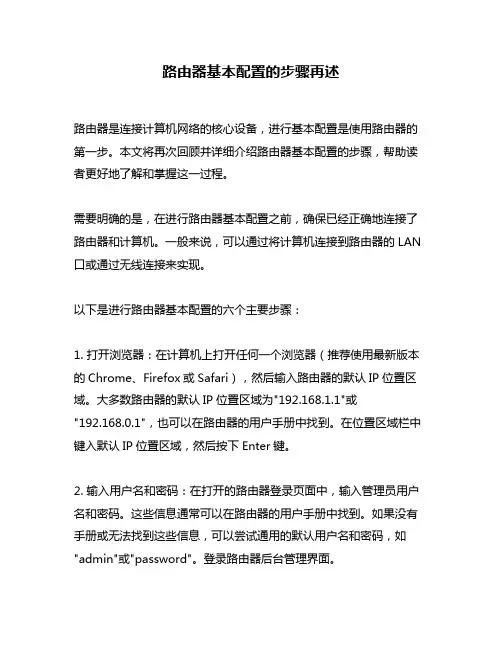
路由器基本配置的步骤再述路由器是连接计算机网络的核心设备,进行基本配置是使用路由器的第一步。
本文将再次回顾并详细介绍路由器基本配置的步骤,帮助读者更好地了解和掌握这一过程。
需要明确的是,在进行路由器基本配置之前,确保已经正确地连接了路由器和计算机。
一般来说,可以通过将计算机连接到路由器的LAN 口或通过无线连接来实现。
以下是进行路由器基本配置的六个主要步骤:1. 打开浏览器:在计算机上打开任何一个浏览器(推荐使用最新版本的Chrome、Firefox或Safari),然后输入路由器的默认IP位置区域。
大多数路由器的默认IP位置区域为"192.168.1.1"或"192.168.0.1",也可以在路由器的用户手册中找到。
在位置区域栏中键入默认IP位置区域,然后按下Enter键。
2. 输入用户名和密码:在打开的路由器登录页面中,输入管理员用户名和密码。
这些信息通常可以在路由器的用户手册中找到。
如果没有手册或无法找到这些信息,可以尝试通用的默认用户名和密码,如"admin"或"password"。
登录路由器后台管理界面。
3. 更改密码:一旦成功登录路由器,强烈建议更改默认密码,以增加安全性。
找到"管理"或"设置"选项,然后在密码设置页面中输入新密码并保存。
4. 连接互联网:大多数路由器具有自动设置连接到互联网的功能。
在路由器后台管理界面中,找到"互联网"或"配置WAN连接"选项,然后选择自动连接或选择适合您的互联网服务提供商(ISP)的连接类型,如ADSL、电缆或光纤。
5. 配置无线网络:如果你计划使用无线网络连接设备,你需要设置一个无线网络名称(SSID)和密码。
在路由器后台管理界面中找到"无线设置"选项,然后输入所需的无线网络名称和密码,保存设置。
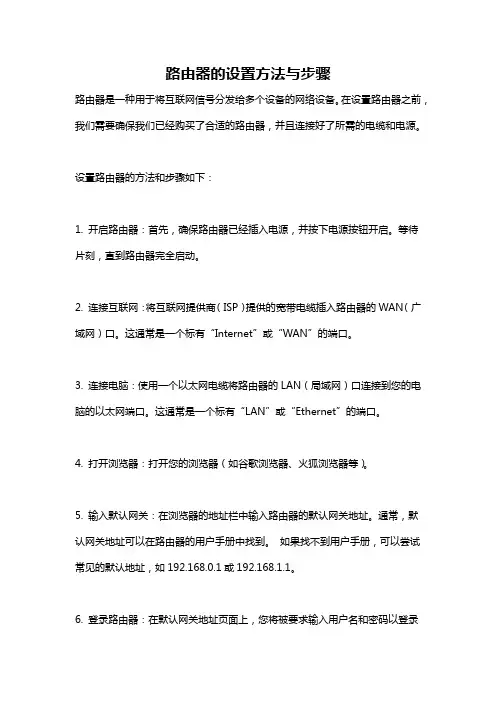
路由器的设置方法与步骤路由器是一种用于将互联网信号分发给多个设备的网络设备。
在设置路由器之前,我们需要确保我们已经购买了合适的路由器,并且连接好了所需的电缆和电源。
设置路由器的方法和步骤如下:1. 开启路由器:首先,确保路由器已经插入电源,并按下电源按钮开启。
等待片刻,直到路由器完全启动。
2. 连接互联网:将互联网提供商(ISP)提供的宽带电缆插入路由器的WAN(广域网)口。
这通常是一个标有“Internet”或“WAN”的端口。
3. 连接电脑:使用一个以太网电缆将路由器的LAN(局域网)口连接到您的电脑的以太网端口。
这通常是一个标有“LAN”或“Ethernet”的端口。
4. 打开浏览器:打开您的浏览器(如谷歌浏览器、火狐浏览器等)。
5. 输入默认网关:在浏览器的地址栏中输入路由器的默认网关地址。
通常,默认网关地址可以在路由器的用户手册中找到。
如果找不到用户手册,可以尝试常见的默认地址,如192.168.0.1或192.168.1.1。
6. 登录路由器:在默认网关地址页面上,您将被要求输入用户名和密码以登录路由器的管理界面。
这些凭据通常也可以在路由器的用户手册中找到。
如果找不到用户手册,可以尝试一些常见的用户名和密码组合,如“admin”和“password”等。
7. 设置WAN连接类型:一旦登录到路由器的管理界面,您将看到不同的设置选项。
找到WAN设置或互联网设置选项,并选择与您的互联网类型相匹配的选项。
这样,路由器可以与ISP建立连接。
8. 配置无线网络设置:在路由器的管理界面中,找到无线设置选项。
您可以更改网络名称(SSID)和密码,以保障网络的安全性。
确保选择适当的加密类型,如WPA2,以避免未经授权的设备连接到您的网络。
9. 配置LAN设置:在路由器的管理界面中,找到LAN设置选项。
您可以更改局域网IP地址和子网掩码等设置。
通常,您无需更改默认设置,除非您对网络设置有特殊要求。
10.保存设置:完成以上设置后,最后一步是保存您的配置更改。
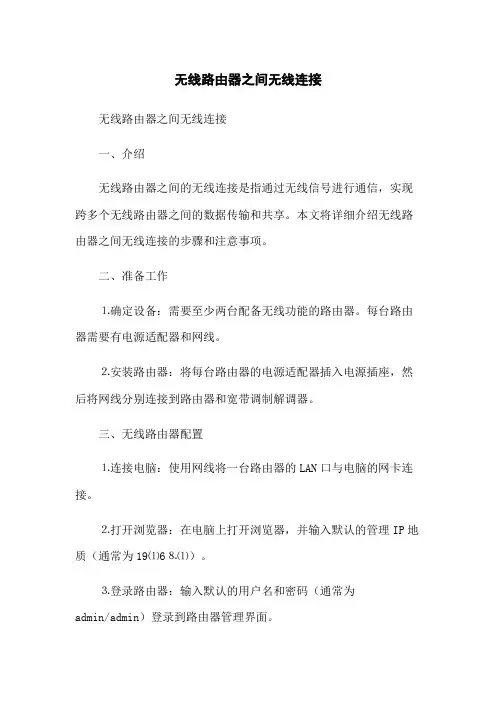
无线路由器之间无线连接无线路由器之间无线连接一、介绍无线路由器之间的无线连接是指通过无线信号进行通信,实现跨多个无线路由器之间的数据传输和共享。
本文将详细介绍无线路由器之间无线连接的步骤和注意事项。
二、准备工作⒈确定设备:需要至少两台配备无线功能的路由器。
每台路由器需要有电源适配器和网线。
⒉安装路由器:将每台路由器的电源适配器插入电源插座,然后将网线分别连接到路由器和宽带调制解调器。
三、无线路由器配置⒈连接电脑:使用网线将一台路由器的LAN口与电脑的网卡连接。
⒉打开浏览器:在电脑上打开浏览器,并输入默认的管理IP地质(通常为19⑴6⒏⑴)。
⒊登录路由器:输入默认的用户名和密码(通常为admin/admin)登录到路由器管理界面。
⒋配置网络:根据需要设置无线网络名称(SSID)、无线信道、安全认证方式(如WPA2)、无线密码等。
四、无线连接设置⒈连接路由器:使用电脑或其他设备(如方式、平板电脑)的无线功能,搜索并连接至已配置的无线网络。
⒉输入密码:若设置了无线密码,输入正确的密码后等待连接成功。
⒊检查连接:通过浏览器打开一个网页,确认能够正常访问互联网。
五、扩展网络范围⒈添加新路由器:将另一台路由器与电源适配器连接,并按照第三步中的方式配置无线网络。
⒉范围扩展设置:在新路由器的配置界面中,将无线网络的名称(SSID)和密码保持与第三步中的路由器一致。
⒊放置位置选择:将新路由器放置在需要扩展的区域,保持与原始路由器的距离合理,以获得更好的信号覆盖。
六、注意事项⒈路由器位置:尽量将无线路由器放置在空旷的地方,避免障碍物阻挡信号传输。
⒉频段选择:根据无线设备的支持情况,选择⑷GHz或5GHz信号,以获得更稳定的连接和更快的传输速度。
⒊安全设置:务必设置无线密码,并选择安全性较高的加密方式,以保护网络安全。
⒋路由器更新:定期检查路由器的固件更新,并进行升级以获得更好的性能和安全性。
本文档涉及附件:无附件。
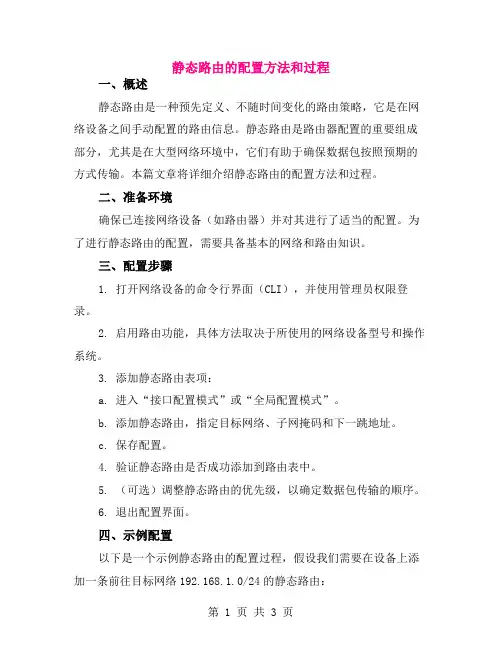
静态路由的配置方法和过程一、概述静态路由是一种预先定义、不随时间变化的路由策略,它是在网络设备之间手动配置的路由信息。
静态路由是路由器配置的重要组成部分,尤其是在大型网络环境中,它们有助于确保数据包按照预期的方式传输。
本篇文章将详细介绍静态路由的配置方法和过程。
二、准备环境确保已连接网络设备(如路由器)并对其进行了适当的配置。
为了进行静态路由的配置,需要具备基本的网络和路由知识。
三、配置步骤1. 打开网络设备的命令行界面(CLI),并使用管理员权限登录。
2. 启用路由功能,具体方法取决于所使用的网络设备型号和操作系统。
3. 添加静态路由表项:a. 进入“接口配置模式”或“全局配置模式”。
b. 添加静态路由,指定目标网络、子网掩码和下一跳地址。
c. 保存配置。
4. 验证静态路由是否成功添加到路由表中。
5. (可选)调整静态路由的优先级,以确定数据包传输的顺序。
6. 退出配置界面。
四、示例配置以下是一个示例静态路由的配置过程,假设我们需要在设备上添加一条前往目标网络192.168.1.0/24的静态路由:1. 打开设备CLI并登录。
2. 进入接口配置模式(或全局配置模式),例如:```Router> interface vlan 1Router# configure terminal```3. 添加静态路由:```vbnetRouter# ip route 192.168.1.0 255.255.255.0 192.168.2.1```上述命令将目标网络192.168.1.0(子网掩码255.255.255.0)的流量发送到下一跳地址192.168.2.1。
4. 保存配置并退出:```vbnetRouter# commitRouter# quit```注意:在实际网络环境中,需要替换上述示例中的目标网络、子网掩码和下一跳地址为自己的实际配置。
五、常见问题及解决方案1. 问题:静态路由未生效怎么办?解决方案:请检查配置命令是否正确,并确保已保存配置。
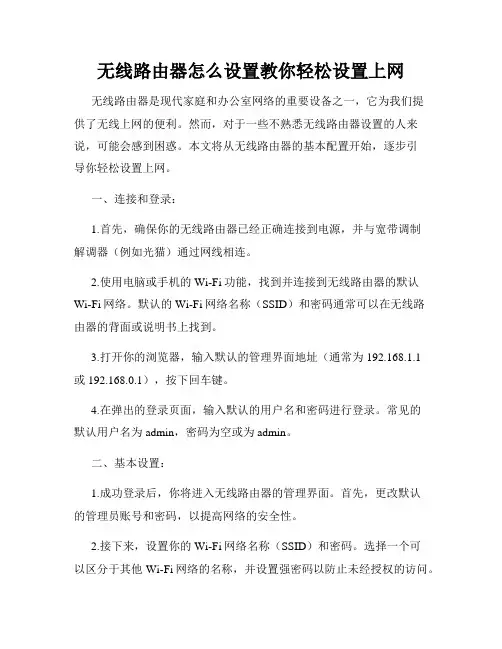
无线路由器怎么设置教你轻松设置上网无线路由器是现代家庭和办公室网络的重要设备之一,它为我们提供了无线上网的便利。
然而,对于一些不熟悉无线路由器设置的人来说,可能会感到困惑。
本文将从无线路由器的基本配置开始,逐步引导你轻松设置上网。
一、连接和登录:1.首先,确保你的无线路由器已经正确连接到电源,并与宽带调制解调器(例如光猫)通过网线相连。
2.使用电脑或手机的Wi-Fi功能,找到并连接到无线路由器的默认Wi-Fi网络。
默认的Wi-Fi网络名称(SSID)和密码通常可以在无线路由器的背面或说明书上找到。
3.打开你的浏览器,输入默认的管理界面地址(通常为192.168.1.1或192.168.0.1),按下回车键。
4.在弹出的登录页面,输入默认的用户名和密码进行登录。
常见的默认用户名为admin,密码为空或为admin。
二、基本设置:1.成功登录后,你将进入无线路由器的管理界面。
首先,更改默认的管理员账号和密码,以提高网络的安全性。
2.接下来,设置你的Wi-Fi网络名称(SSID)和密码。
选择一个可以区分于其他Wi-Fi网络的名称,并设置强密码以防止未经授权的访问。
3.在无线设置页面,选择最佳的无线频段(通常是2.4GHz和5GHz)。
2.4GHz信号传输距离更远,但速度较慢;5GHz信号传输速度更快,但距离受限。
根据你的需求选择适合你的频段。
4.如果你希望限制无线网络的访问,可以启用密码验证或MAC地址过滤。
密码验证要求用户在连接Wi-Fi时输入密码,而MAC地址过滤限制只有在指定MAC地址下才能连接到无线网络。
三、高级设置:1.在高级设置中,你可以进行更多定制化操作。
例如,你可以设置端口转发以允许特定的程序或服务在网络中运行,也可以设置IP/MAC绑定以限制特定设备的访问。
2.你还可以开启无线网络的访客模式,以便来宾可以访问无线网络,同时保护你的主要网络安全。
3.如果你的无线路由器支持家长控制功能,你可以设置特定时间段限制Wi-Fi访问,以保护孩子的网络安全。
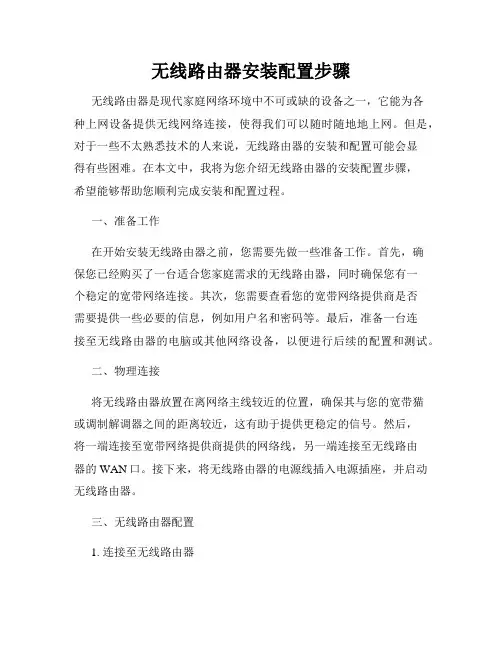
无线路由器安装配置步骤无线路由器是现代家庭网络环境中不可或缺的设备之一,它能为各种上网设备提供无线网络连接,使得我们可以随时随地地上网。
但是,对于一些不太熟悉技术的人来说,无线路由器的安装和配置可能会显得有些困难。
在本文中,我将为您介绍无线路由器的安装配置步骤,希望能够帮助您顺利完成安装和配置过程。
一、准备工作在开始安装无线路由器之前,您需要先做一些准备工作。
首先,确保您已经购买了一台适合您家庭需求的无线路由器,同时确保您有一个稳定的宽带网络连接。
其次,您需要查看您的宽带网络提供商是否需要提供一些必要的信息,例如用户名和密码等。
最后,准备一台连接至无线路由器的电脑或其他网络设备,以便进行后续的配置和测试。
二、物理连接将无线路由器放置在离网络主线较近的位置,确保其与您的宽带猫或调制解调器之间的距离较近,这有助于提供更稳定的信号。
然后,将一端连接至宽带网络提供商提供的网络线,另一端连接至无线路由器的WAN口。
接下来,将无线路由器的电源线插入电源插座,并启动无线路由器。
三、无线路由器配置1. 连接至无线路由器打开您的电脑或其他网络设备的Wi-Fi设置,搜索可用的无线网络。
在搜索结果中找到您的无线路由器的名称(也称为SSID)并进行连接。
一般情况下,无线路由器的名称可以在无线路由器的背面或底部找到。
2. 输入管理员帐号和密码打开您所选择的浏览器,地址栏输入无线路由器的IP地址。
常见的IP地址有192.168.0.1或192.168.1.1。
然后按下Enter键,您将被重定向至无线路由器的登录页面。
输入无线路由器的管理员帐号和密码来登录。
3. 配置无线网络一旦成功登录,您将进入无线路由器的配置页面。
在这里,您可以根据需求来配置无线网络。
首先,您可以更改无线路由器的名称(SSID),使其更容易识别。
其次,您可以设置一个安全密码来保护您的无线网络,以防止他人未经授权的使用。
建议使用WPA2加密方式,并设置一个强密码。
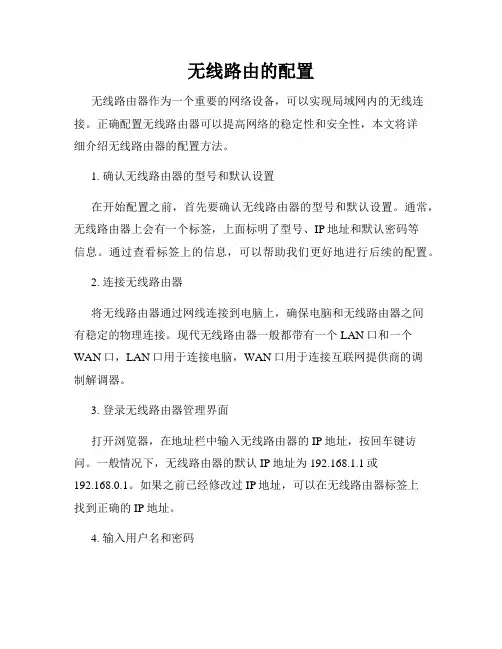
无线路由的配置无线路由器作为一个重要的网络设备,可以实现局域网内的无线连接。
正确配置无线路由器可以提高网络的稳定性和安全性,本文将详细介绍无线路由器的配置方法。
1. 确认无线路由器的型号和默认设置在开始配置之前,首先要确认无线路由器的型号和默认设置。
通常,无线路由器上会有一个标签,上面标明了型号、IP地址和默认密码等信息。
通过查看标签上的信息,可以帮助我们更好地进行后续的配置。
2. 连接无线路由器将无线路由器通过网线连接到电脑上,确保电脑和无线路由器之间有稳定的物理连接。
现代无线路由器一般都带有一个LAN口和一个WAN口,LAN口用于连接电脑,WAN口用于连接互联网提供商的调制解调器。
3. 登录无线路由器管理界面打开浏览器,在地址栏中输入无线路由器的IP地址,按回车键访问。
一般情况下,无线路由器的默认IP地址为192.168.1.1或192.168.0.1。
如果之前已经修改过IP地址,可以在无线路由器标签上找到正确的IP地址。
4. 输入用户名和密码在管理界面的登录页中,需要输入用户名和密码进行身份验证。
不同品牌的无线路由器登录界面可能略有不同,一般情况下,用户名为admin,密码为空或为admin。
如果之前已经修改过登录密码,需要输入自定义的密码。
5. 配置网络连接类型登录成功后,进入无线路由器的管理界面。
根据自己的网络环境,选择合适的网络连接类型。
如果是宽带连接,可以选择PPPoE,输入提供商提供的账号和密码;如果是固定IP地址连接,可以选择静态IP方式进行配置。
6. 设置无线网络名称(SSID)和密码在无线设置页面,可以设置无线网络的名称(SSID)和密码。
SSID 是无线网络的名称标识,可以为其命名为一个易于记忆的名字。
密码可以选择WPA-PSK/WPA2-PSK加密方式,设置一个强密码来保护网络安全。
7. 开启无线加密为了保障无线网络的安全性,需要开启无线加密。
在安全设置页面,选择WPA-PSK/WPA2-PSK加密方式,并设置一个强密码。
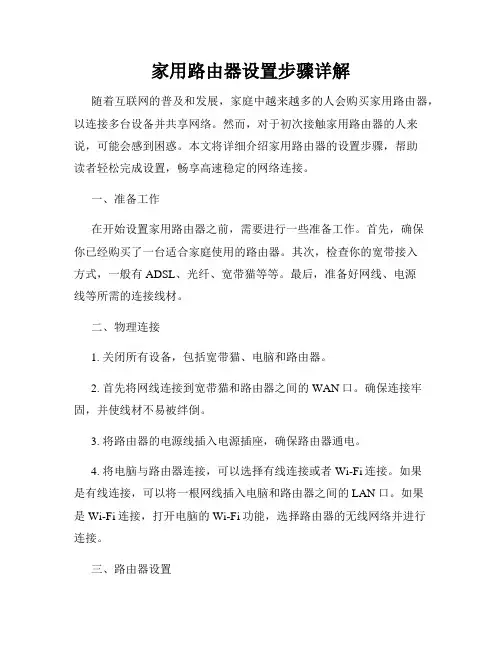
家用路由器设置步骤详解随着互联网的普及和发展,家庭中越来越多的人会购买家用路由器,以连接多台设备并共享网络。
然而,对于初次接触家用路由器的人来说,可能会感到困惑。
本文将详细介绍家用路由器的设置步骤,帮助读者轻松完成设置,畅享高速稳定的网络连接。
一、准备工作在开始设置家用路由器之前,需要进行一些准备工作。
首先,确保你已经购买了一台适合家庭使用的路由器。
其次,检查你的宽带接入方式,一般有ADSL、光纤、宽带猫等等。
最后,准备好网线、电源线等所需的连接线材。
二、物理连接1. 关闭所有设备,包括宽带猫、电脑和路由器。
2. 首先将网线连接到宽带猫和路由器之间的WAN口。
确保连接牢固,并使线材不易被绊倒。
3. 将路由器的电源线插入电源插座,确保路由器通电。
4. 将电脑与路由器连接,可以选择有线连接或者Wi-Fi连接。
如果是有线连接,可以将一根网线插入电脑和路由器之间的LAN口。
如果是Wi-Fi连接,打开电脑的Wi-Fi功能,选择路由器的无线网络并进行连接。
三、路由器设置1. 在电脑上打开浏览器,并在地址栏中输入路由器管理界面的IP地址。
常见的IP地址一般为192.168.1.1、192.168.0.1或者192.168.2.1。
如果不确定路由器的IP地址,可以查看路由器的说明书或者联系厂家客服。
2. 输入正确的IP地址后,按回车键进入路由器管理界面。
输入路由器的默认管理员账号和密码,一般为admin/admin或者admin/password。
如果账号和密码被更改过,请使用更改后的登录信息。
3. 登录成功后,进入路由器的设置界面。
在设置界面中,可以按需进行以下几个设置:- 更改Wi-Fi名称和密码:选择无线设置或者Wi-Fi设置选项,找到SSID(Wi-Fi名称)和密码设置项。
可以将Wi-Fi名称更改为自己喜欢的名字,并设置一个复杂的密码以保护网络安全。
- 改变管理密码:进入管理设置或者系统设置选项,找到路由器登录密码设置项。
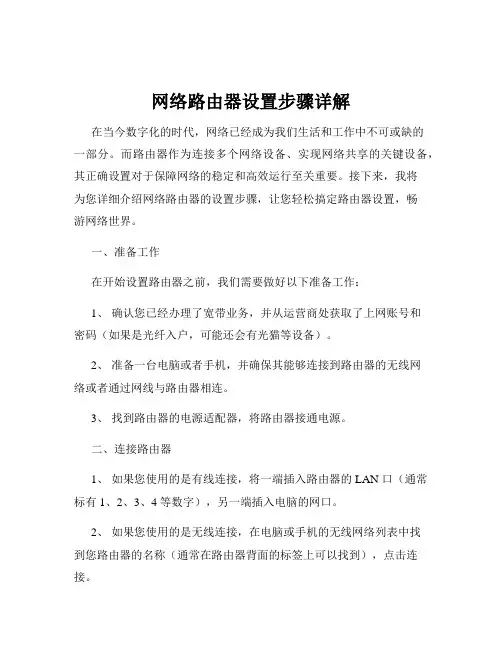
网络路由器设置步骤详解在当今数字化的时代,网络已经成为我们生活和工作中不可或缺的一部分。
而路由器作为连接多个网络设备、实现网络共享的关键设备,其正确设置对于保障网络的稳定和高效运行至关重要。
接下来,我将为您详细介绍网络路由器的设置步骤,让您轻松搞定路由器设置,畅游网络世界。
一、准备工作在开始设置路由器之前,我们需要做好以下准备工作:1、确认您已经办理了宽带业务,并从运营商处获取了上网账号和密码(如果是光纤入户,可能还会有光猫等设备)。
2、准备一台电脑或者手机,并确保其能够连接到路由器的无线网络或者通过网线与路由器相连。
3、找到路由器的电源适配器,将路由器接通电源。
二、连接路由器1、如果您使用的是有线连接,将一端插入路由器的 LAN 口(通常标有 1、2、3、4 等数字),另一端插入电脑的网口。
2、如果您使用的是无线连接,在电脑或手机的无线网络列表中找到您路由器的名称(通常在路由器背面的标签上可以找到),点击连接。
三、登录路由器管理界面1、打开您的浏览器(建议使用常见的浏览器,如 Chrome、Firefox、Edge 等),在地址栏中输入路由器的管理地址。
路由器的管理地址通常可以在路由器背面的标签上找到,常见的有 19216811 或 19216801 等。
2、按下回车键后,会弹出登录页面。
输入路由器的用户名和密码(同样可以在路由器背面的标签上找到,如果您之前修改过用户名和密码,请输入您修改后的信息)。
3、成功登录后,您将进入路由器的管理界面。
四、设置上网方式1、在路由器管理界面中,找到“上网设置”或“WAN 口设置”等选项。
2、上网方式通常有以下几种:宽带拨号上网(PPPoE):如果您的宽带是通过运营商提供的账号和密码进行拨号连接的,选择此项。
然后输入运营商提供的账号和密码,点击保存。
动态 IP 上网(DHCP):如果您的宽带是自动获取 IP 地址的,选择此项即可,一般无需其他设置。
静态 IP 上网:如果您的网络环境需要手动设置 IP 地址、子网掩码、网关和 DNS 服务器等信息,选择此项,并按照要求输入相应的参数,点击保存。
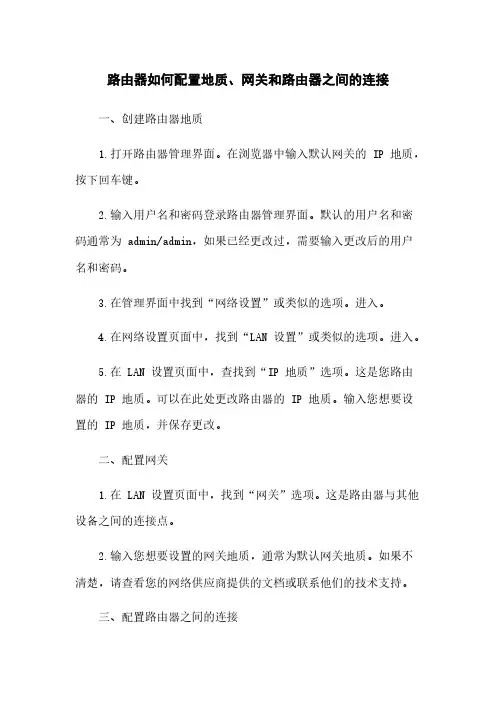
路由器如何配置地质、网关和路由器之间的连接一、创建路由器地质1.打开路由器管理界面。
在浏览器中输入默认网关的 IP 地质,按下回车键。
2.输入用户名和密码登录路由器管理界面。
默认的用户名和密码通常为 admin/admin,如果已经更改过,需要输入更改后的用户名和密码。
3.在管理界面中找到“网络设置”或类似的选项。
进入。
4.在网络设置页面中,找到“LAN 设置”或类似的选项。
进入。
5.在 LAN 设置页面中,查找到“IP 地质”选项。
这是您路由器的 IP 地质。
可以在此处更改路由器的 IP 地质。
输入您想要设置的 IP 地质,并保存更改。
二、配置网关1.在 LAN 设置页面中,找到“网关”选项。
这是路由器与其他设备之间的连接点。
2.输入您想要设置的网关地质,通常为默认网关地质。
如果不清楚,请查看您的网络供应商提供的文档或联系他们的技术支持。
三、配置路由器之间的连接1.在路由器管理界面中,找到“路由器设置”或类似的选项。
进入。
2.在路由器设置页面中,找到“静态路由”或类似的选项。
进入。
3.在静态路由页面中,“添加”或类似的按钮,以添加新的静态路由。
4.输入目标网络的 IP 地质和子网掩码。
然后输入下一跳(下一台路由器的 IP 地质)和相关的接口信息。
5.保存更改,以应用新的静态路由。
附录:1.本文档涉及附件:无2.本文所涉及的法律名词及注释:- IP 地质:Internet Protocol Address 的缩写,是一种用于标识在网络中的设备的数字地质。
- 网关地质:也称为默认网关或网关 IP 地质,是一个网络设备,通过这个设备可以连接到其他网络。
- 路由器:一种网络设备,可以将数据包从一个网络转发到另一个网络。
路由器设置方法步骤在现如今的网络时代,无线网络已成为我们生活中必不可少的一部分。
而路由器作为无线网络的核心设备,合理的设置和配置对于网络的稳定和速度都非常重要。
接下来,将为您详细介绍路由器设置的方法步骤。
一、准备工作在开始设置之前,我们需要准备以下材料和信息:1. 一台新的路由器;2. 一根网线;3. 电脑或手机等连接设备;4. 网络服务提供商(ISP)提供的宽带账号和密码。
二、连接路由器1. 将路由器与宽带猫(或光猫)通过网线连接,确保连接稳定;2. 将电脑或手机等连接设备也通过网线或无线方式与路由器连接。
三、登录路由器管理界面1. 打开浏览器,输入默认的路由器管理地址,通常是“192.168.1.1”或“192.168.0.1”,回车进入登录页面;2. 输入默认的用户名和密码,一般是admin/admin或者admin/123456,注意区分大小写;3. 如果您曾经更改过默认的用户名和密码,使用您自己设置的账号登录。
四、设置无线网络1. 进入管理界面后,找到“无线设置”或类似选项;2. 设置无线网络的名称(SSID),可以自行定义一个易于辨识的名称;3. 选择合适的安全加密方式,如WPA2-PSK(推荐);4. 设置无线密码,确保密码强度和安全性;5. 确定并保存设置。
五、设置网络连接1. 找到“WAN设置”或“互联网设置”等选项;2. 根据您的网络服务提供商提供的要求,选择合适的连接方式,如动态IP、PPPoE或静态IP;3. 根据要求填写相应的账号和密码等信息;4. 确定并保存设置。
六、重启路由器完成以上设置后,重启路由器使设置生效。
您可以通过电脑或手机等连接设备进行无线网络连接测试,确定是否成功设置。
值得注意的是,不同的路由器品牌和型号的设置界面略有不同,以上步骤仅供参考。
具体的设置方法和选项请参考您所购买的路由器说明书或者品牌官方网站提供的详细指导。
在进行路由器设置时,为了确保网络的安全,建议您:1. 修改默认的管理账号和密码,使用强密码保护路由器;2. 定期更新路由器的固件,以获取最新的安全补丁和功能优化;3. 禁用不必要的服务和功能,减少潜在的安全威胁;4. 定期检查无线网络设置和连接设备,及时发现并解决潜在的问题。
无线路由器接入internet的基本过程无线路由器是现代家庭和办公场所网络连接的核心设备之一。
它可以将网络信号从互联网服务提供商(ISP)转发到多个设备,使用户能够无线连接到互联网。
无线路由器的基本过程包括配置和连接。
首先,我们需要为无线路由器进行基本的配置。
当你购买一个新的无线路由器时,它通常会带有一个默认的管理员名称和密码。
首先,将路由器连接到电源,并将电缆连接到路由器的WAN端口。
然后,通过连接到路由器的Wi-Fi网络或使用网络电缆连接到路由器的LAN端口,打开你的Web浏览器。
在浏览器的地址栏中输入路由器的默认IP地址(例如192.168.1.1),然后按下回车。
这将打开路由器的管理界面。
在管理界面中,输入默认的管理员用户名和密码,通常为“admin”,然后进入路由器的设置菜单。
在路由器的设置菜单中,你可以更改无线网络的名称(即SSID)和密码。
SSID是你无线网络的名称,而密码是连接到无线网络所必需的凭证。
要更改这些设置,你可以在菜单中找到“Wireless”或“WLAN”选项,并根据提示进行相应设置。
确保选择一个独特且安全的密码,以保护你的无线网络免受未经授权的访问。
一旦你完成了无线路由器的基本配置,下一步是将路由器连接到互联网。
这通常需要输入你的ISP提供的信息,例如用户名和密码。
要进行此设置,你需要查找路由器设置菜单中的“Internet”或“WAN”选项。
在这个选项下,你可以选择你的ISP 类型,例如动态IP、静态IP或PPPoE,并填写相关的信息。
对于一个动态IP连接,路由器将自动从ISP获取一个IP地址,并将其分配给所有连接到无线网络的设备。
对于一个静态IP连接,你需要手动输入一个由ISP提供的IP地址。
而对于PPPoE连接,你需要输入你的ISP提供的用户名和密码。
在完成这些设置后,你可以保存并应用更改。
此时,路由器将开始连接到互联网并接收分配的IP地址。
你可以在路由器的管理界面中查看连接状态,通常在“Internet”或“WAN”选项中。
路由器配置方法路由器是现代家庭和办公室网络中至关重要的设备之一。
它将网络连接到因特网并实现内部网络的互联。
要正确地配置路由器,我们需要遵循以下步骤。
1. 连接路由器:首先,将路由器与电源适配器连接,并将其插入一个稳定的电源插座。
然后,使用以太网电缆将路由器的LAN口与您的计算机连接。
确保电缆连接牢固,以保证数据传输的稳定性和可靠性。
2. 访问路由器设置界面:打开您的Web浏览器,并在地址栏中键入路由器的默认IP地址。
常见的默认IP地址包括192.168.1.1、192.168.0.1或192.168.2.1。
按下回车键后,您将被重定向到路由器的登录页面。
3. 输入管理员凭据:在登录页面上,输入您的管理员用户名和密码。
这些凭据通常可以在路由器的用户手册或背面的标签上找到。
如果您从未更改过这些凭据,则可以使用默认的用户名和密码。
登录成功后,您将进入路由器的设置界面。
4. 更改网络名称(SSID):在路由器的设置界面中,找到“无线网络设置”或“WiFi设置”选项。
在此处,您可以更改您的网络名称(也称为SSID)。
选择一个独特、容易识别并且具有安全性的名称。
请注意,您的网络名称将显示在您的设备可用的WiFi网络列表中。
5. 设置WiFi密码:在同一个设置界面中,您还可以为您的WiFi网络设置密码。
选择一个强密码并确保只有您信任的人能够访问您的网络。
密码应包含字母、数字和特殊字符,并且长度不少于8个字符。
6. 配置无线信道:在路由器的设置界面中,您可以找到与无线信道相关的选项。
默认情况下,路由器将自动选择最佳信道。
但在某些情况下,您可能需要手动更改信道以避免干扰和信号弱化的问题。
选择一个相对较少被其他无线网络使用的信道,以确保网络的稳定性和速度。
7. 开启网络安全功能:路由器通常提供多种网络安全功能,如WPA2加密和防火墙。
在设置界面中,找到“安全设置”或“网络安全”选项,并确保将安全功能设置为适当的等级。
TP-LINK_路由器设置方法TP-LINK路由器是一种常见的无线网络设备,它可以为家庭和办公场所提供稳定、高速的无线网络连接。
本文将详细介绍TP-LINK路由器的设置方法,帮助用户正确配置和使用路由器。
一、路由器准备在开始设置之前,确保已经准备好以下物品:1. 一台已经连接电源和网线的TP-LINK路由器。
2. 一台电脑或智能手机,确保其已经连接到路由器的无线网络。
二、登录路由器1. 打开您的电脑或智能手机上的浏览器。
2. 在地址栏中输入路由器的默认IP地址。
通常情况下,TP-LINK 路由器的默认IP地址为192.168.1.1。
3. 按下回车键后,您将会看到一个登录页面。
三、设置路由器密码为了保护您的路由器的安全性,首先需要设置一个密码:1. 在登录页面中输入默认的用户名和密码。
一般情况下,默认的用户名为"admin",密码为空。
2. 登录后,找到“系统工具”或类似的选项。
3. 在该选项下找到“密码”或“系统密码”。
4. 在密码设置界面中,输入旧密码、新密码和确认密码,并点击保存。
四、配置无线网络1. 在路由器的主页上,找到“无线设置”或类似的选项。
2. 在无线设置界面中,可以进行如下配置:- 网络名称(SSID):为您的家庭或办公室网络起一个易于识别的名称。
- 密码(无线密码):设置一个强密码来保护您的网络安全。
- 加密方式:选择一种加密方式,如WPA/WPA2。
- 信道:选择一个不受干扰的信道。
五、连接外部网络1. 在路由器的主页上,找到“WAN”或类似的选项。
2. 在该选项下,您可以进行如下设置:- 连接类型:根据您的网络服务提供商的要求选择合适的连接类型,如动态IP或静态IP。
- IP地址分配方式:选择路由器自动分配或手动输入您的IP地址。
- DNS服务器:输入您的DNS服务器地址,通常可以从网络服务提供商处获得。
六、保存设置并重启路由器1. 在每个设置页面中完成配置后,确保点击“保存”或“应用”按钮以保存设置。
TP-Link路由器如何设置有线方式桥接(两个或多个路由器串联上网)图文教程本文档旨在提供一个详细的图文教程,说明如何设置TP-Link路由器以有线方式进行桥接,即将两个或多个路由器串联起来上网。
本文从基础到进阶分为以下几个章节:一、背景介绍二、准备材料三、连接路由器3.1 通过网线连接路由器3.2 将路由器连接到电源3.3 配置第一个路由器四、设置桥接模式4.1 登陆路由器管理界面4.2 找到桥接模式选项4.3 开启桥接模式4.4 配置无线网络4.5 配置有线网络五、连接第二个路由器5.1 通过网线连接第二个路由器5.2 配置第二个路由器六、测试连接6.1 检查网络连接6.2 测试上网速度七、进阶设置7.1 设置DHCP服务器7.2 端口转发设置7.3 路由器QoS设置八、常见问题解答8.1 如何重置路由器8.2 如何找回路由器管理密码8.3 桥接模式是否会影响网络速度8.4 如何扩展无线网络覆盖范围九、本文档涉及附件附件1:TP-Link路由器型号列表十、法律名词及注释- 桥接模式:一种网络连接方式,将多个网络设备串联起来,实现网络拓扑的扩展和数据转发功能。
- DHCP服务器:动态主机配置协议的服务器,负责为网络中的设备分配IP地质、子网掩码等网络配置信息。
- 端口转发:一种网络应用协议,将外部网络请求转发到内部网络的指定设备或端口上。
- QoS:服务质量,用于网络中数据流量的调度和优先级控制。
注意:本文档仅适用于TP-Link路由器,其他品牌的路由器可能具有不同的设置界面和选项。
在进行设置之前,请确保已经详细阅读并理解了设备的用户手册和说明书。
宽带路由器配置使用方法在现代生活中,宽带路由器成为了我们家庭网络的重要设备。
正确地配置和使用宽带路由器可以保证我们享受到稳定、高速的网络连接。
本文将介绍宽带路由器的配置使用方法,以帮助读者更好地应对网络问题。
一、购买前的准备工作在购买宽带路由器之前,有几项准备工作是必要的。
首先,了解自己的网络需求,包括网络速度、覆盖范围和设备连接数量等。
根据需求选择合适的宽带路由器。
其次,了解自己的网络提供商,掌握上网的账号和密码等信息。
最后,查明自己电脑或手机的无线网卡类型,以确保与路由器兼容。
二、宽带路由器的连接设置1. 将宽带线缆插入路由器的WAN口,并将路由器电源线插入电源插座。
等待路由器启动。
2. 使用电脑或手机连接到路由器的无线网络。
通常,路由器的无线网络名称(SSID)和密码会印刷在路由器背面的标签上。
3. 在浏览器中输入路由器的默认登录IP地址,并按下回车键。
输入默认的用户名和密码登录路由器管理界面。
注意,这个用户名和密码通常也会在路由器的标签上注明。
4. 登录成功后,按照界面提示,进行基础网络设置,包括网络类型(PPPoE、DHCP等)、拨号方式和账号密码等。
5. 在局域网设置中,可以修改路由器的内部IP地址,设置DHCP 服务、端口转发等功能。
6. 最后,保存设置并重启路由器,确保配置生效。
三、宽带路由器的高级设置在基础设置完成后,可以进一步进行宽带路由器的高级设置,以优化网络性能和安全性。
1. 无线网络设置:可以修改无线网络的名称、密码和加密方式,设置访客网络,限制设备连接数量等。
2. MAC地址过滤:可以限制特定设备的接入,增加网络安全性。
3. 虚拟服务器设置:可以将外部访问的数据流量转发至特定的内部服务器,实现远程访问等功能。
4. 安全设置:可以启用防火墙、端口过滤和IP/MAC地址绑定等功能,保护网络安全。
5. QoS设置:可以根据需求,调整设备的网络优先级,确保重要任务的网络质量。
路由器连接配置方法过程
(先看说明再看图按图上的方法设置非常简单只需六步即可设置好)
一、电话线,网线连接猫和电脑的示意图:
(方法:从家用猫原来连到电脑上的网线拨下后连接到无线路由器WAN口,即路由器蓝色口。
从路由器四个黄色口任意选一口连一根网线连到计算机上,网线在路由器盒子里备好的有一根连上就行,连接工作准备完必。
)
二、路由器设置方法(图文):
[不能忽略每一步必须按以下说明操作到第7步即可设置成功]
按以上方法边接好后,现在打开电脑,进行路由器配置。
1、连好后确认一下有没有连错。
连接没有问题后打开电脑。
打开浏览器,在浏览器中
输入:.1此时会提示你输入帐号密码后打回车键(Enter)(如图所示)在帐号密码里
输入:admin (小写、帐号密码都一样)(默认的帐号密码均为小写的:admin)
2、此时就打开了路由器界面(如图所示)
3、在路由器界面左边菜单找到“网络设置”点一下。
点开后再点一下“MAC地址克隆”
点开它,点开后。
直接点“克隆MAC地址”这个按钮(如图所示),克隆点完后。
点下面的“保存”点完保存按钮后。
再进行下一步设置。
4、点完保存后。
点左边菜单的“设置向导”(如图所示)点下一步进行设置,在上网
方式中选择“PPPoE(ADSL虚拟拨号)”后点下一步。
5、点下一步后进入设置上网帐号密码对话框。
此时你需要输入你家拨号上网的宽带帐
号和密码,分别在帐号和密码框中输入。
输入完,确认正确后点“下一步”。
如果是电信的宽带默认密码是:帐号为你家的座机电话号码前面加0931 。
6、点下一步会自动路转到无线设置界面。
(如图所示)无线状态选择“开启”,SSID是
无线信号的名称,这里可以随便起个名字。
但必须是英文名。
信道选择“自动”,模式选择“11bga mixde”(这个方式无线信号可以覆盖十层楼,且无线信号可以穿5层墙壁)。
频段带宽选择“自动”。
最大发送率选择“300MBPS”。
选择完后。
进入无线安全选项,为了防止别人盗用你的无线网络,对网络进行加密操作。
(如图所示)。
选择加密方式为“WPA-PSK/WPA2-PSK”。
在PSK密码框中输入字母加数字的密码,但必须大于8位小于64位。
(区分大小写)下图有演示。
输入完后点“下一步”
7、点下一步后会出现话框,此时点“重启”路由器设置就设置完了。
接下来就可以上
网了。
8、全部设置完,且路由器启动完成后。
点左侧菜单的运行状态菜单查看网络是否已经
不出现数字,在IP地址等项里没有东西,全部为零则说明没有设置正确,还需仔细
检查哪一项没有设置好。
)设置成功后等上几分钟如果还没有动静此时点一下连接、或刷新,会在于些选项里里面会显示数字等信息。
(如下图所示)。
这时候说明你的
路由器已经设置成功了,此时你可以使用台式机和手机、笔记本同时有线无线一起
上网,这个型号的路由器最大可以带50台计算机和手机上网,容量足够,放心使
用手机上网就打开你Moto-MB525上的WLAN选项(点开手机设置,点开后再点无
线网络,点开后打开WLAN后)。
会自动搜索到信号,你看到你刚才设置的名字后
点连接。
输入你刚才设置的无线密码,输入正确的密码后手机以后就会自动上网。
速度跟电脑上网速度一样。
三、出现问题后的解决方法:
1、你可以找开电脑浏览器上网试一下。
能上网后再用手机试一下。
能否用手
机Wife连上网络。
如果能连接上说明一切OK了,下面故障排除方法就不
用再试了。
(提示:如果打不开网页或上不了网。
此时你重启一下电脑后即
可连接上)一般按以上方法设置后会成上连上路由器上网。
台式机有线上
网和手机、笔记本均可以正常上网。
如果按以上方法还是不能上网,点开
左侧的系统工具项。
点一下“重启路由器”,如果还连不上,就联系我。
不
要再点桌面上的拨号(宽带连接)上网方式进行上网接上路由器是拨不通的。
2、如果接以上方法处理后还连不上此时用鼠标右键点一下“网上邻居”再用
鼠标左键点击打开“属性”打开属性后。
双击一下“本地连接”此时会现
现一个对话框,在对话框中点击“属性”再用鼠标双击一下“Internet 协
议(TCP/IP)”。
不要管里面的数字是多少。
全部选择“自动获取IP地址和
自动获取DNS服务器地址”后点,确定。
再把所有框子点关闭。
等一两分
钟左右问题全部可以解决,肯定可以上网。
设置好能上网后,在路由器密码设置中可以设置更改路由器密码,这样更安全,不改也可以,在更改密码时,不要更改无线频率、码率、频段、以及IPS和WPS值等信息,否则只能恢复出厂值重新进行设置了。